Come ricevere avvisi per andare a letto in base allorario in cui è necessario svegliarsi

Come ricevere avvisi per andare a letto in base all'orario in cui è necessario svegliarsi
Ricordate, l'anno scorso abbiamo parlato di come creare una presentazione DVD gratuita (con musica) in Windows Vista. Bene, è diventato molto più semplice e professionale con PhotoStage . È uno strumento gratuito per Windows che consente di creare una presentazione professionale con qualsiasi file multimediale. È possibile aggiungere foto, video, musica e anche registrare la propria voce alla presentazione, il tutto tramite un'interfaccia intuitiva.
La funzionalità di presentazione in Windows DVD Maker contiene solo funzioni di base, mentre in PhotoStage è possibile modificare ogni aspetto della presentazione per conferirle un aspetto professionale.
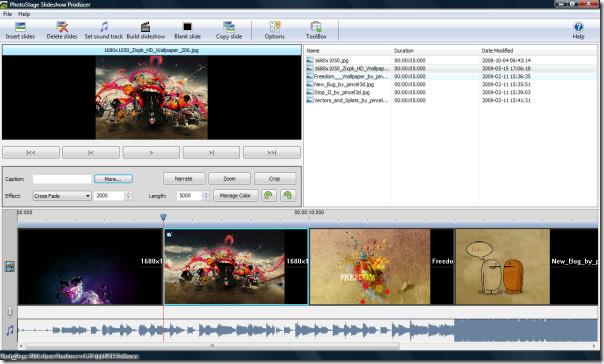
Fai clic su "Inserisci diapositive" per aggiungere foto/video alla timeline; puoi regolarne gli effetti e gestirne i colori tramite i pulsanti di controllo principali. Per aggiungere musica, fai clic su "Seleziona colonna sonora".
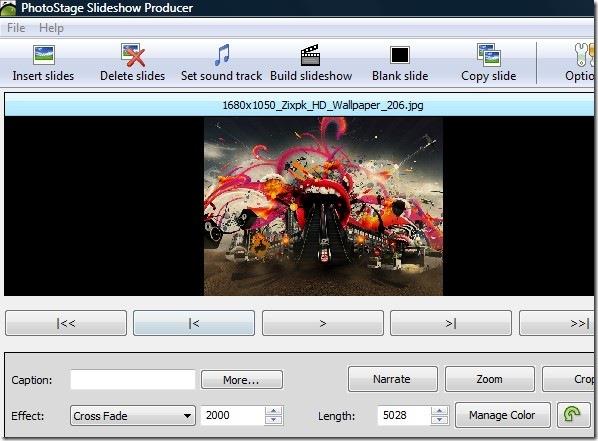
Per aumentare la durata di una diapositiva, trascinane il bordo e spostala nella timeline. Nota che anche la durata della traccia audio aumenterà insieme alla diapositiva.
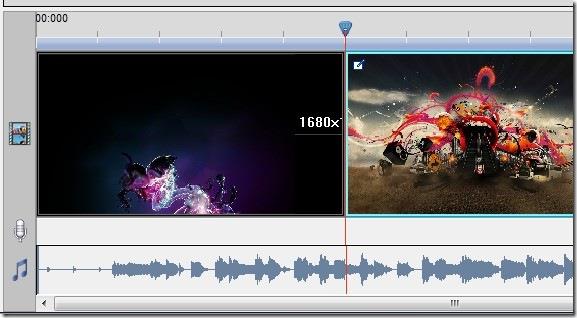
Ci sono tre opzioni che possono dare alla tua presentazione un aspetto fantastico: Narrazione, Zoom e Ritaglia. La Narrazione ti consente di registrare la tua voce per ogni presentazione, Zoom aggiunge l'effetto zoom all'interno della presentazione, mentre Ritaglia ti consente di mostrare una porzione limitata di qualsiasi immagine o video.
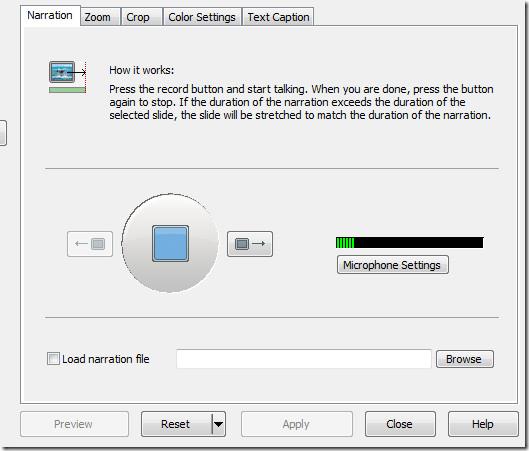
Durante la narrazione, la colonna sonora verrà disattivata automaticamente. Puoi scegliere per quale diapositiva desideri che la narrazione e la musica vengano riprodotte. Per l'effetto zoom, devi solo specificare il punto di inizio e di fine, il resto verrà gestito automaticamente.
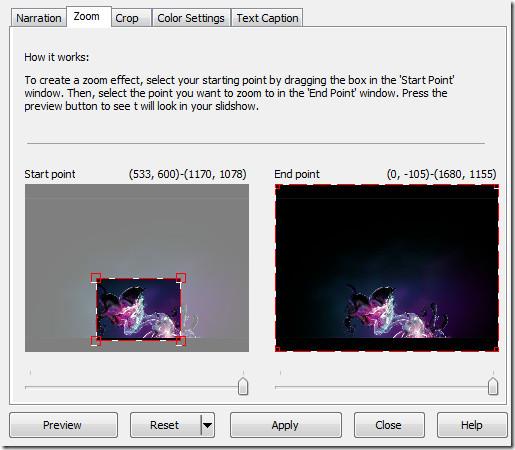
Una volta che la presentazione è pronta, clicca su "Crea presentazione". Puoi quindi salvare la presentazione per visualizzarla su PC Windows, DVD, CD, Mac, dispositivi mobili o altri dispositivi portatili. Il video della presentazione può essere salvato in vari formati, come avi, mov, flv, wmv, asf, mpg, 3gp, ecc.
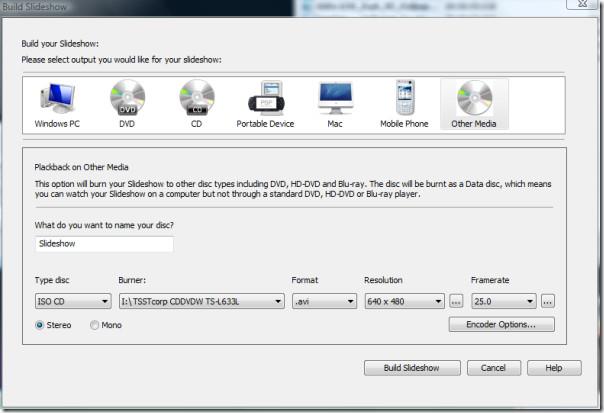
E sì, la presentazione creata con questo strumento può essere facilmente caricata su YouTube, senza dover seguire questo metodo. Nel complesso, è uno strumento indispensabile per ogni utente Windows; anche se siete soddisfatti del vostro attuale creatore di slideshow, vi consiglio di provarlo. Funziona su Windows XP, Windows Vista e Windows 7. Buon divertimento!
Come ricevere avvisi per andare a letto in base all'orario in cui è necessario svegliarsi
Come spegnere il computer dal telefono
Windows Update funziona fondamentalmente in combinazione con il registro e diversi file DLL, OCX e AX. Nel caso in cui questi file si corrompano, la maggior parte delle funzionalità di
Ultimamente spuntano come funghi nuove suite di protezione del sistema, tutte dotate di un'ulteriore soluzione di rilevamento antivirus/spam e, se sei fortunato
Scopri come attivare il Bluetooth su Windows 10/11. Il Bluetooth deve essere attivo affinché i tuoi dispositivi Bluetooth funzionino correttamente. Non preoccuparti, è facile!
In precedenza, abbiamo recensito NitroPDF, un buon lettore PDF che consente anche all'utente di convertire i documenti in file PDF con opzioni come unire e dividere il PDF
Hai mai ricevuto un documento o un file di testo contenente caratteri inutili e ridondanti? Il testo contiene molti asterischi, trattini, spazi vuoti, ecc.?
Sono così tante le persone che mi hanno chiesto informazioni sulla piccola icona rettangolare di Google accanto all'Orb di avvio di Windows 7 sulla mia barra delle applicazioni che ho finalmente deciso di pubblicare questo
uTorrent è di gran lunga il client desktop più popolare per scaricare torrent. Anche se funziona perfettamente per me su Windows 7, alcune persone hanno
Tutti hanno bisogno di fare pause frequenti mentre lavorano al computer, se non si fanno pause c'è una grande possibilità che i tuoi occhi saltino fuori (ok, non saltino fuori







